Operatorzy
Aby zarządzać operatorami, należy po zalogowaniu się na konto Administratora wybrać kafelek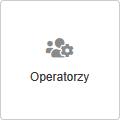 lub z górnego menu opcję Operatorzy.
lub z górnego menu opcję Operatorzy.
W głównej części okna są prezentowane podstawowe informacje na temat założonych kont operatorów w systemie. W kolumnie "Firmy" jest lista firm do której operator ma dostęp.
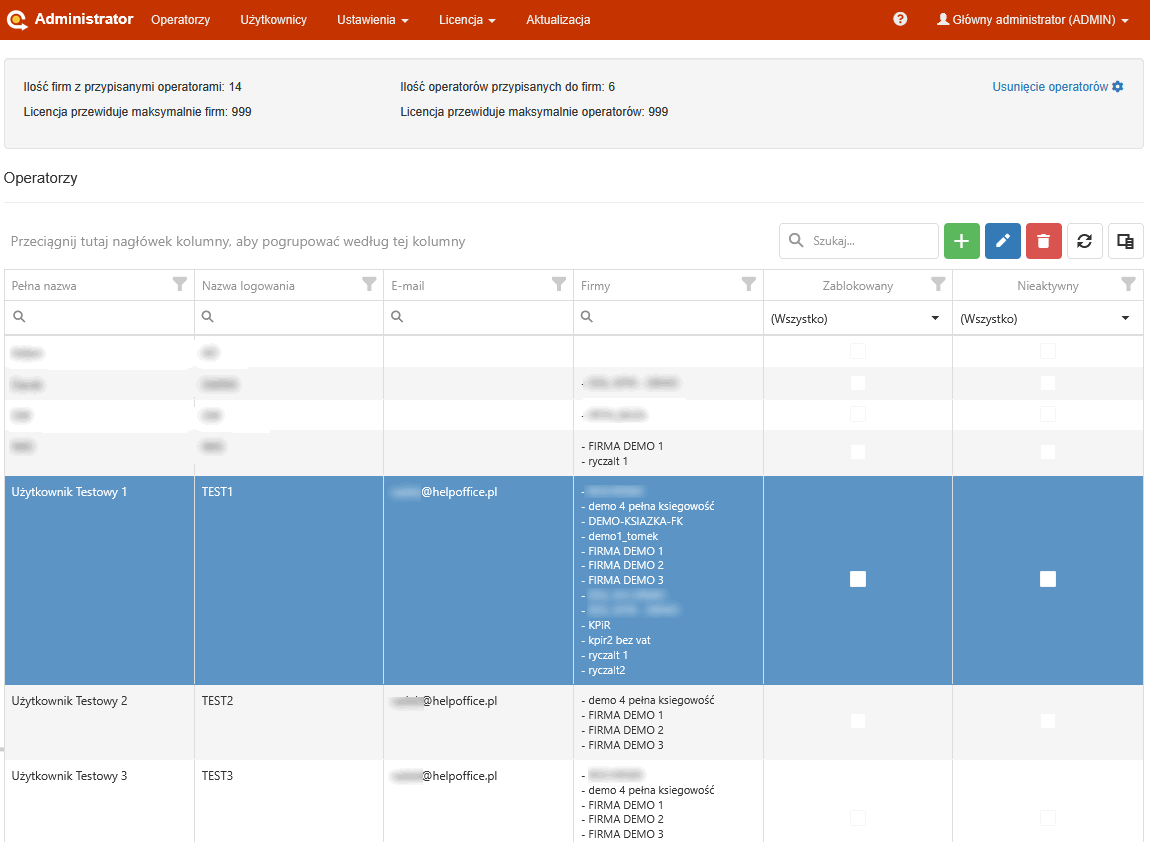
Nad listą operatorów jest podsumowanie aktualnego wykorzystania licencji w odniesieniu do ilości firm oraz ilości operatorów. Do licencji wliczają się tylko firmy, które posiadają przypisanego co najmniej jednego operatora. Po przekroczeniu licencji (przypisaniu operatorów do większej ilości firm niż przewiduje licencja) program zostanie zablokowany do czasu przywrócenia poprawnych ustawień zgodnych z licencją.
Analogicznie do licencji są wliczane tylko aktywne konta operatora, czyli te które mają przypisaną chociaż jedną firmę. Gdy osiągniemy limit aktywnych operatorów, nie będzie można dodać kolejnego operatora.

W przypadku naruszenia integralności powiązania operatorów w systemie eKsięgowy z użytkownikami systemu księgowego należy użyć przycisku "Usunięcie operatorów" i postępować zgodnie z dalszymi komunikatami.
Dodawanie nowego operatora.
W celu dodania nowego operatora należy kliknąć przycisk i wypełnić odpowiednie pola.
i wypełnić odpowiednie pola.
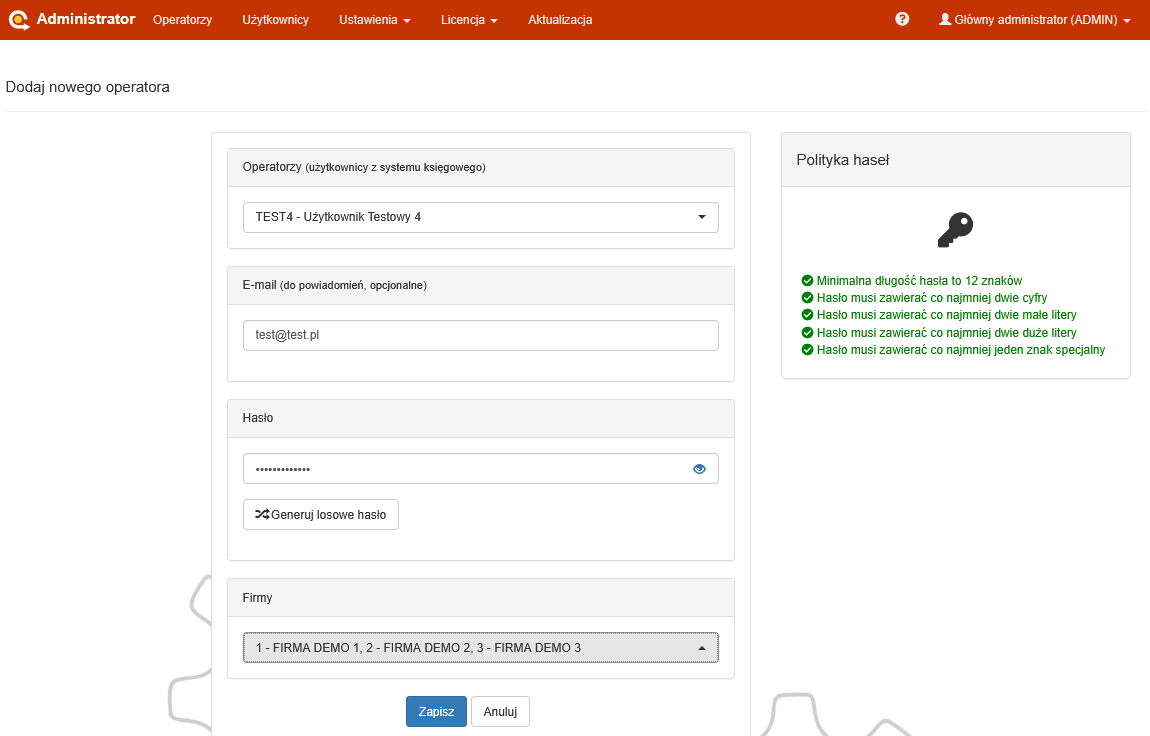
W polu "Firmy" wybieramy firmy do których dostęp powinien mieć operator. Firmy wybieramy poprzez zaznaczenie jej na liście wyboru.
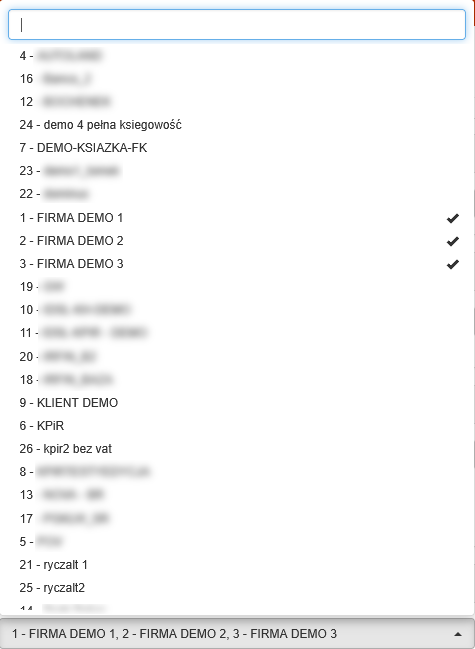
Po zapisaniu informacji, należy wyedytować utworzone przed chwilą konto poprzez kliknięcie na przycisk lub z menu kontekstowego pod prawym przyciskiem myszy wybrać opcję "Edycja"
lub z menu kontekstowego pod prawym przyciskiem myszy wybrać opcję "Edycja"
W nowym oknie można ustawić szczegółowe uprawnienia dla operatora oraz zmienić informacje które podane zostały przy zakładaniu konta (adres email, hasło, prawo dostępu do firmy).
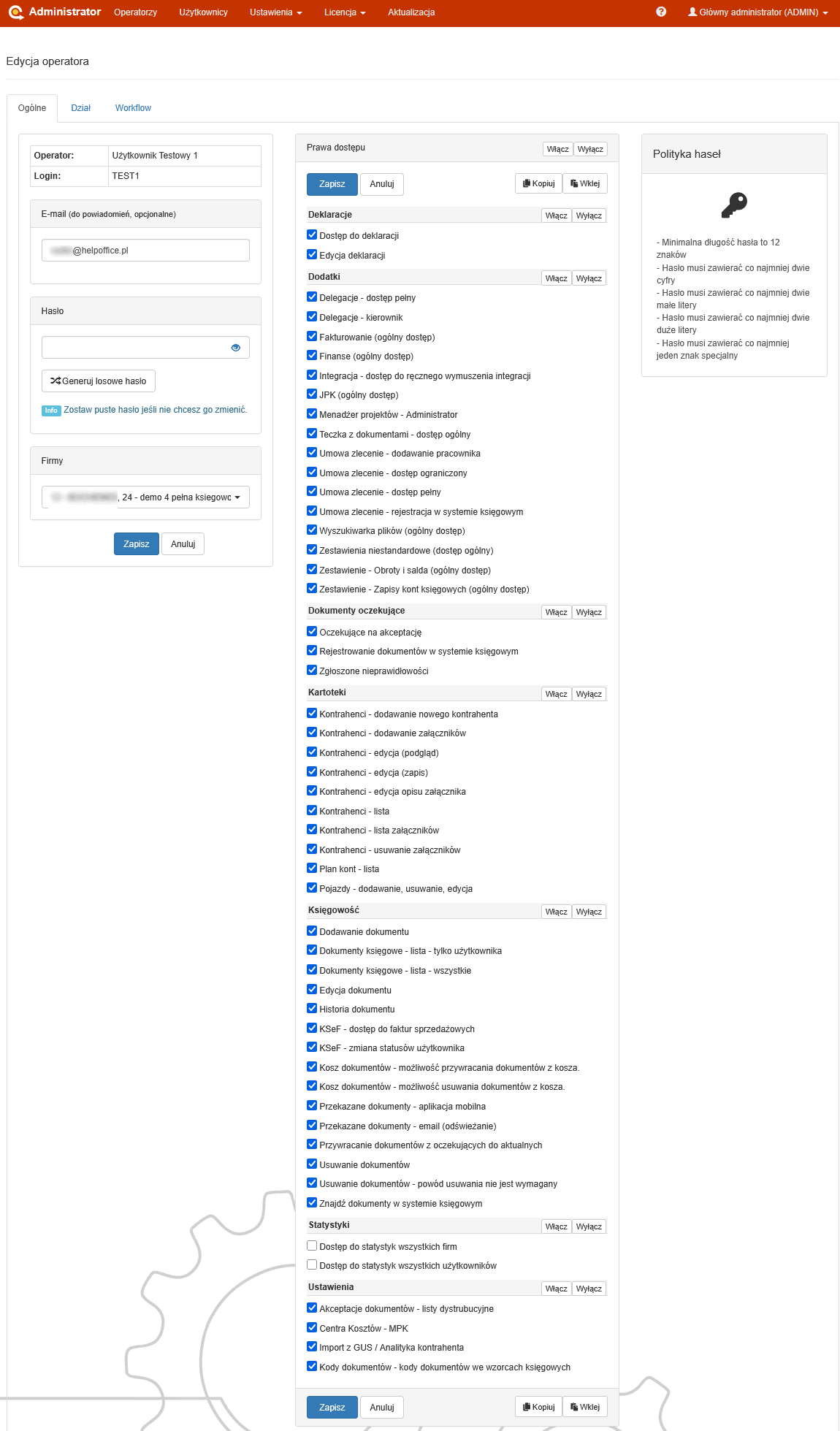
Za pomocą przycisków i
i  można zaznaczać lub odznaczać całe sekcje uprawnień np. do ustawień lub do dodatków.
można zaznaczać lub odznaczać całe sekcje uprawnień np. do ustawień lub do dodatków.
Przyciski i
i  służą do szybkiego powielania uprawnień. Wystarczy na jednym koncie skopiować do schowka uprawnienia i wkleić edytując konto innego operatora.
służą do szybkiego powielania uprawnień. Wystarczy na jednym koncie skopiować do schowka uprawnienia i wkleić edytując konto innego operatora.
Przyciski służą do zapisania dokonanych zmian. Przycisk w środkowej kolumnie zapisuje zmiany w uprawnieniach a przycisk w lewej kolumnie pozostałe zmiany np. adres email lub hasło.
służą do zapisania dokonanych zmian. Przycisk w środkowej kolumnie zapisuje zmiany w uprawnieniach a przycisk w lewej kolumnie pozostałe zmiany np. adres email lub hasło.
Zakładki Dział oraz Workflow powiązane są z modułem workflow i służą do ustawienia praw dostępu do tego modułu.
Konto operatora można czasowo zablokować lub całkowicie wyłączyć. Aby to zrobić należy kliknąć prawym przyciskiem myszy na zaznaczonej pozycji i wybrać z menu kontekstowego odpowiednio "Zablokuj" lub "Dezaktywuj".
Opcja Dezaktywacji zwalnia licencję i można w miejsce dezaktywowanego operatora dodać nowego. Zablokowanie operatora nie powoduje zwolnienia licencji i ma na celu czasowe uniemożliwienie zalogowania się takiego operatora do systemu.
Powiązane artykuły:
Ustawienia - Workflow
Aby zarządzać operatorami, należy po zalogowaniu się na konto Administratora wybrać kafelek
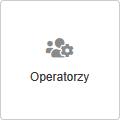 lub z górnego menu opcję Operatorzy.
lub z górnego menu opcję Operatorzy.W głównej części okna są prezentowane podstawowe informacje na temat założonych kont operatorów w systemie. W kolumnie "Firmy" jest lista firm do której operator ma dostęp.
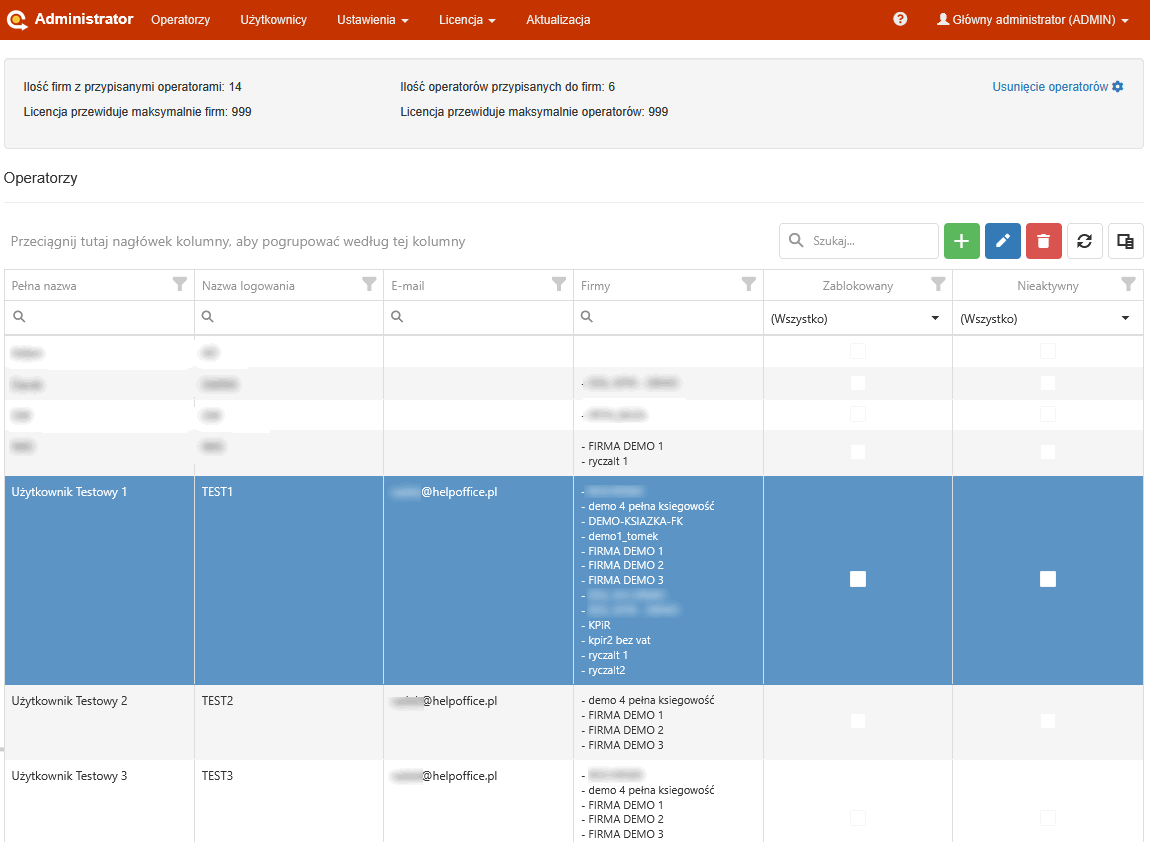
Nad listą operatorów jest podsumowanie aktualnego wykorzystania licencji w odniesieniu do ilości firm oraz ilości operatorów. Do licencji wliczają się tylko firmy, które posiadają przypisanego co najmniej jednego operatora. Po przekroczeniu licencji (przypisaniu operatorów do większej ilości firm niż przewiduje licencja) program zostanie zablokowany do czasu przywrócenia poprawnych ustawień zgodnych z licencją.
Analogicznie do licencji są wliczane tylko aktywne konta operatora, czyli te które mają przypisaną chociaż jedną firmę. Gdy osiągniemy limit aktywnych operatorów, nie będzie można dodać kolejnego operatora.

W przypadku naruszenia integralności powiązania operatorów w systemie eKsięgowy z użytkownikami systemu księgowego należy użyć przycisku "Usunięcie operatorów" i postępować zgodnie z dalszymi komunikatami.
Dodawanie nowego operatora.
W celu dodania nowego operatora należy kliknąć przycisk
 i wypełnić odpowiednie pola.
i wypełnić odpowiednie pola.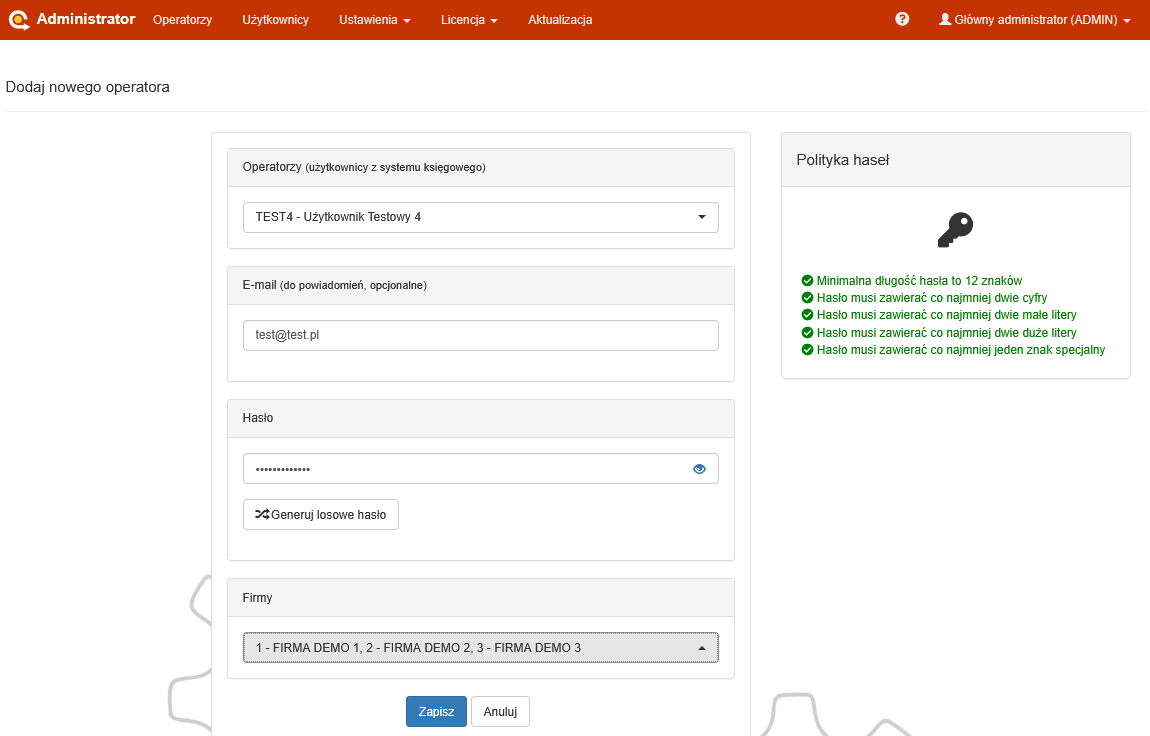
W polu "Firmy" wybieramy firmy do których dostęp powinien mieć operator. Firmy wybieramy poprzez zaznaczenie jej na liście wyboru.
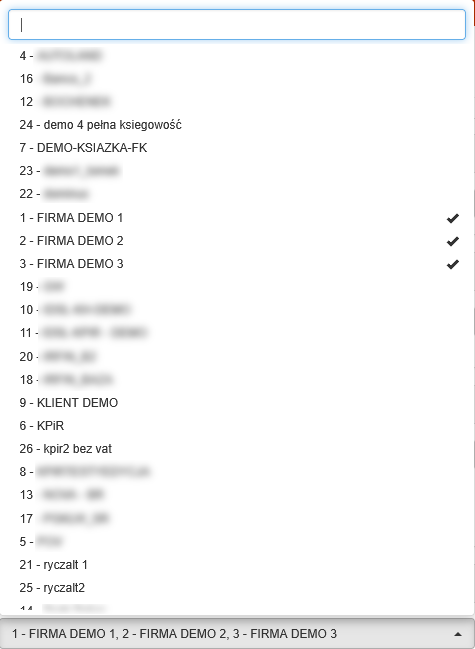
Po zapisaniu informacji, należy wyedytować utworzone przed chwilą konto poprzez kliknięcie na przycisk
 lub z menu kontekstowego pod prawym przyciskiem myszy wybrać opcję "Edycja"
lub z menu kontekstowego pod prawym przyciskiem myszy wybrać opcję "Edycja"W nowym oknie można ustawić szczegółowe uprawnienia dla operatora oraz zmienić informacje które podane zostały przy zakładaniu konta (adres email, hasło, prawo dostępu do firmy).
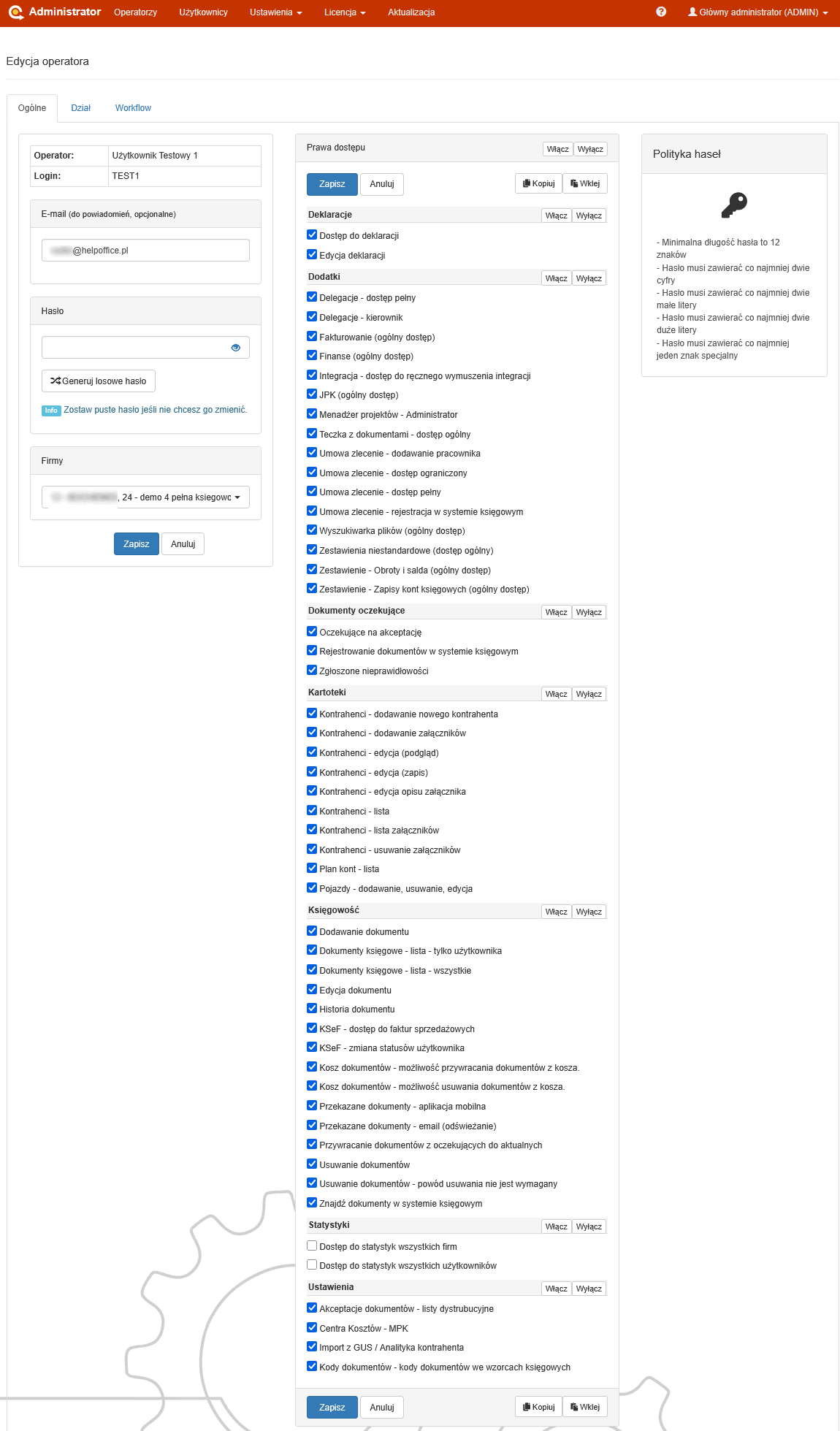
Za pomocą przycisków
 i
i  można zaznaczać lub odznaczać całe sekcje uprawnień np. do ustawień lub do dodatków.
można zaznaczać lub odznaczać całe sekcje uprawnień np. do ustawień lub do dodatków.Przyciski
 i
i  służą do szybkiego powielania uprawnień. Wystarczy na jednym koncie skopiować do schowka uprawnienia i wkleić edytując konto innego operatora.
służą do szybkiego powielania uprawnień. Wystarczy na jednym koncie skopiować do schowka uprawnienia i wkleić edytując konto innego operatora.Przyciski
 służą do zapisania dokonanych zmian. Przycisk w środkowej kolumnie zapisuje zmiany w uprawnieniach a przycisk w lewej kolumnie pozostałe zmiany np. adres email lub hasło.
służą do zapisania dokonanych zmian. Przycisk w środkowej kolumnie zapisuje zmiany w uprawnieniach a przycisk w lewej kolumnie pozostałe zmiany np. adres email lub hasło.Zakładki Dział oraz Workflow powiązane są z modułem workflow i służą do ustawienia praw dostępu do tego modułu.
Konto operatora można czasowo zablokować lub całkowicie wyłączyć. Aby to zrobić należy kliknąć prawym przyciskiem myszy na zaznaczonej pozycji i wybrać z menu kontekstowego odpowiednio "Zablokuj" lub "Dezaktywuj".
Opcja Dezaktywacji zwalnia licencję i można w miejsce dezaktywowanego operatora dodać nowego. Zablokowanie operatora nie powoduje zwolnienia licencji i ma na celu czasowe uniemożliwienie zalogowania się takiego operatora do systemu.
Powiązane artykuły:
Ustawienia - Workflow